titlu : [Actualizare] Cum se modifică dimensiunea fontului subtitrare în VLC (crește sau scădea)
Învață cum să crești sau ușor sau să scadem dimensiunea fontului de subtitrare în VLC folosind o scurtătură a tastaturii și setările VLC. Câteva motive principale pentru care este atât de popular sunt compatibilitatea sa largă, interfața de utilizator simplă și o mulțime de opțiuni pentru personalizarea aplicației și a redării. Ca orice alt player video, VLC poate afișa subtitrări atunci când sunt disponibile. În mod implicit, dimensiunea fontului depinde de setările și raportul său de aspect. Cu toate acestea, ce se întâmplă dacă dimensiunea implicită a fontului este prea mare sau prea mică? De exemplu, îmi place ca subtitrările mele să fie puțin mai mici decât dimensiunea implicită, astfel încât să nu obstrucționeze videoclipul. Pe de altă parte, poate doriți să le creșteți dimensiunea pentru a le face mai ușor de citit.
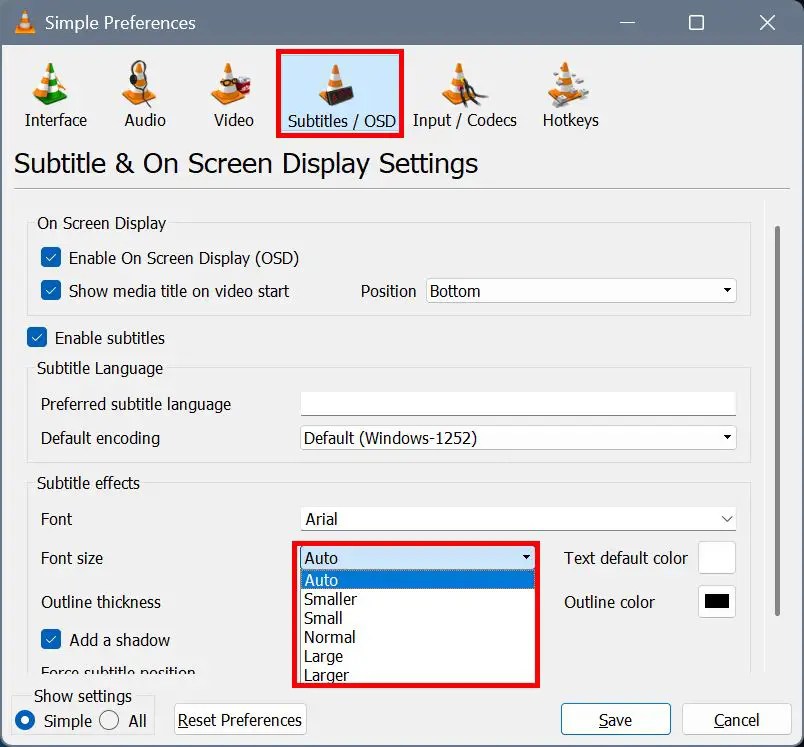
indiferent de preferința dvs. În acest ghid rapid și simplu, permiteți-mi să vă arăt pașii pentru a schimba dimensiunea textului subtitrărilor în VLC. Să începem.
Schimbați subtitrarea VLC Dimensiunea fontului folosind comenzile rapide de la tastatură
În timp ce videoclipul se redă în VLC, utilizați comenzile rapide de la tastatură de mai jos pentru a schimba dimensiunea fontului subtitrări. Limita inferioară este de 25% din dimensiunea implicită, iar limita superioară este de 500%.
Creșterea subtitrărilor Dimensiunea fontului : CTRL + roata de mouse în sus Scaderea subtitrărilor Dimensiunea fontului : CTRL + roata mouse-ului în jos
Cel mai bun lucru despre această metodă este că nu schimbați permanent dimensiunea implicită. O modificați doar pentru această sesiune de redare video specifică.
Schimbați subtitrarea VLC Dimensiunea fontului folosind preferințe
Dacă doriți să schimbați dimensiunea textului implicit a subtitrărilor, puteți face acest lucru folosind preferințele VLC. Iată cum.
Deschideți meniul start apăsând „tasta Windows”. Căutați pentru „ vlc ” în meniul de pornire și faceți clic pe „ Open “. Faceți clic pe opțiunea „ Instrumente ” din bara de sus. Bar.undeți secțiunea „ subtitrare efecte “, alegeți o dimensiune a textului din meniul „ font “. Click „ salvați “. Cu asta, ați schimbat subtitrările dimensiunea fontului în VLC .
Schimbarea subtitrărilor de subtitrare a dvs. Subtitrări dimensiunea fontului la o dimensiune specifică a pixelilor în loc de cele predefinite mai mici, mici, normale, mari și mai mari, puteți face acest lucru folosind preferințe avansate. Iată cum.
Deschideți meniul start apăsând „tasta Windows”. Căutați pentru „ vlc ” în meniul Start și faceți clic pe „ Open “. Selectați opțiunea „“> „ preferințe ” din bara de navigare de sus. src=”https://i0.wp.com/windowsloop.com/wp-content/uploads/2020/11/vlc-preferences-011120.jpg?w=1100&sssl=1″> Selectați opțiunea” toate “din colțul de jos. src=”https://i0.wp.com/windowsloop.com/wp-content/uploads/2020/11/vlc-advanced-settings-011120.jpg?w=1100&sssl=1″> Derulați în jos pe panoul din stânga și extindeți „ subtitrare/OSD ” opțiunea. Din meniul extins.
Salvați ” pentru a salva modificarea.
Închideți și redeschideți VLC Media Player pentru a vedea schimbările. Este atât de simplu să setați dimensiunea fontului subtitrare VLC în pixeli.
nota : Pentru a reseta dimensiunea fontului subtitrare, tastați „0″ în „dimensiunea fontului în câmpul de pixeli”
înfășurarea
cum puteți vedea, aveți trei moduri simple pentru a schimba dimensiunea textului subtitrării în VLC. Prima metodă este utilă dacă doriți să modificați temporar dimensiunea subtitrărilor. A doua și a treia metodă sunt utile dacă doriți să schimbați permanent dimensiunea subtitrărilor, astfel încât setarea lor să fie persistentă în următoarele sesiuni. Rețineți că a treia metodă vă permite să setați dimensiunea fontului în pixeli, oferindu-vă un control mai mare.
Pentru o personalizare suplimentară, puteți modifica, de asemenea, setări suplimentare, cum ar fi familia de fonturi, culoarea de fundal, conturul și dimensiunea, umbra, etc. Toate aceste opțiuni sunt disponibile în „subtitrări/OSD”> „Text Render” pagina de preferințe avansate. Ajutor, comentează mai jos. Voi fi fericit să vă ajut.
Bine să știu: Cum să faceți backup pentru toate setările VLC și comenzile rapide de la tastatură
